Win10系统电脑下360极速浏览器占用CPU100%怎么办?
发布日期:2018-09-16 17:07 作者:深度技术 来源:www.shenduwin10.com
Win10系统电脑下360极速浏览器占用CPU100%怎么办?360极速浏览器,在Win10系统中许多人冲着这个“极速”这个名号下载使用该浏览器。最近有用户反应,打开360极速浏览器就会出现CPU占用高的情况,一点也不极速,该怎么办呢?出现这样的情况我们可以通过360极速浏览器中自带插件导致的,出现该问题的用户一起随小编往下看吧。
1、打开360极速浏览器,在地址栏中输入:chrome://plugins/ 按下回车键进入设置界面;
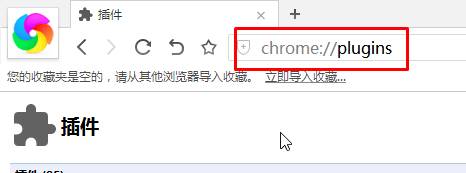
2、点击右上角的【详细信息】加号按钮;
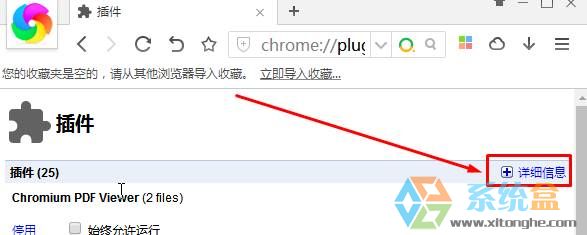
3、找到“Adobe Flash Player”,确保下面的插件都已经开启;
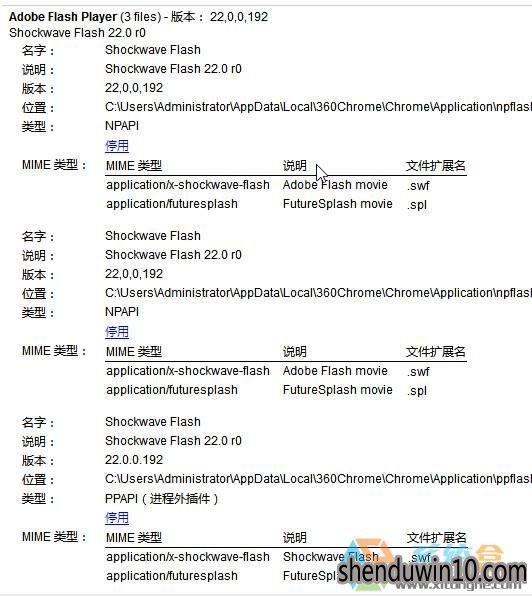
4、在地址栏中输入:chrome://flags/#disable-accelerated-video-decode 打开【 硬件加速的视频解码 】;
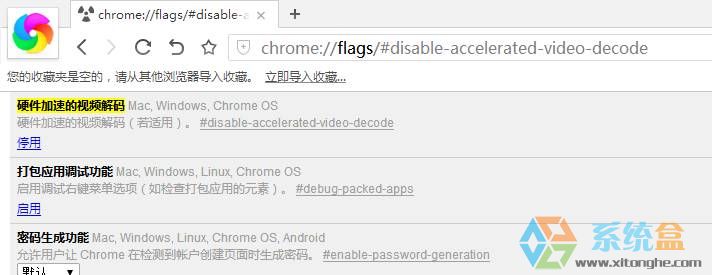
5、在【硬件加速的视频解码】下点击【停用】;

6、在地址栏输入:chrome://settings/lab 按下回车键进入“实验室”;
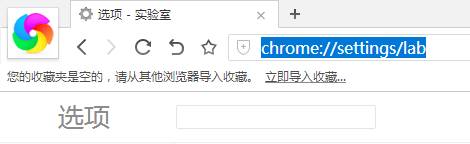
7、确保下方【只能开启硬件加速】前面的勾未勾选,若已勾选将其勾去掉,然后重启浏览器即可。
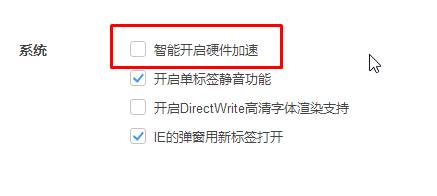
以上就是Win10系统电脑下360极速浏览器占用CPU100%怎么办解决的方法了!
1、打开360极速浏览器,在地址栏中输入:chrome://plugins/ 按下回车键进入设置界面;
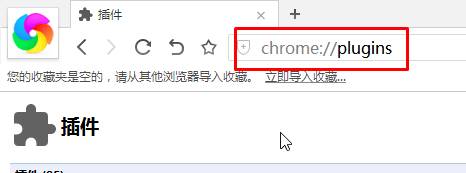
2、点击右上角的【详细信息】加号按钮;
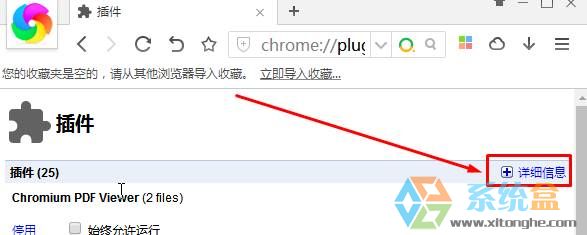
3、找到“Adobe Flash Player”,确保下面的插件都已经开启;
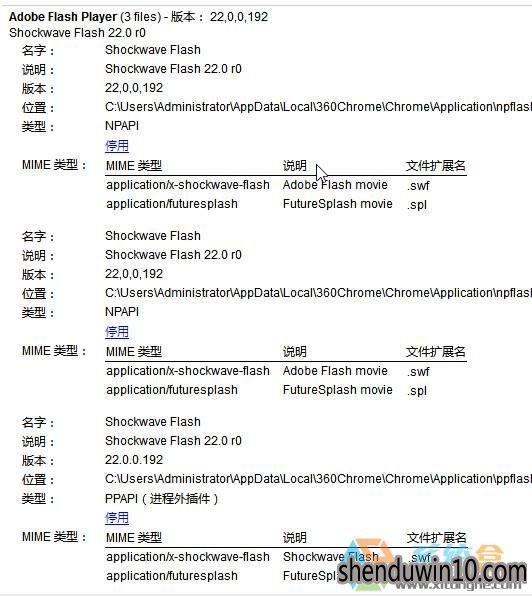
4、在地址栏中输入:chrome://flags/#disable-accelerated-video-decode 打开【 硬件加速的视频解码 】;
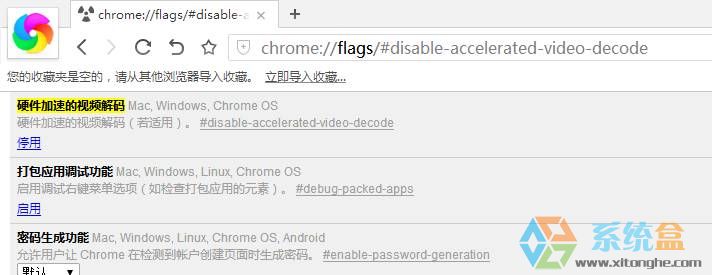
5、在【硬件加速的视频解码】下点击【停用】;

6、在地址栏输入:chrome://settings/lab 按下回车键进入“实验室”;
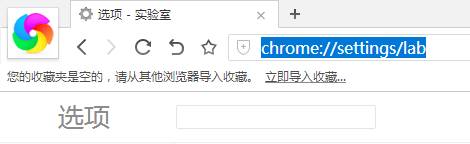
7、确保下方【只能开启硬件加速】前面的勾未勾选,若已勾选将其勾去掉,然后重启浏览器即可。
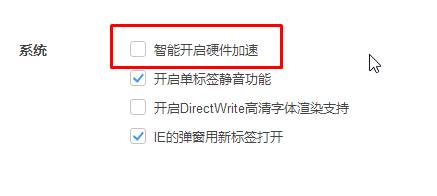
以上就是Win10系统电脑下360极速浏览器占用CPU100%怎么办解决的方法了!
精品APP推荐
清新绿色四月日历Win8主题
Doxillion V2.22
u老九u盘启动盘制作工具 v7.0 UEFI版
思维快车 V2.7 绿色版
地板换色系统 V1.0 绿色版
EX安全卫士 V6.0.3
翼年代win8动漫主题
点聚电子印章制章软件 V6.0 绿色版
Process Hacker(查看进程软件) V2.39.124 汉化绿色版
优码计件工资软件 V9.3.8
Ghost小助手
风一样的女子田雨橙W8桌面
淘宝买家卖家帐号采集 V1.5.6.0
海蓝天空清爽Win8主题
游行变速器 V6.9 绿色版
慵懒狗狗趴地板Win8主题
彩影ARP防火墙 V6.0.2 破解版
IE卸载工具 V2.10 绿色版
foxy 2013 v2.0.14 中文绿色版
PC Lighthouse v2.0 绿色特别版
- 专题推荐
- 深度技术系统推荐
- 1深度技术 Ghost Win10 x86 装机版 2016年05月
- 2深度技术Ghost Win10 X64 精选纯净版2021v03(激活版)
- 3深度技术Ghost Win10 (64位) 经典装机版V2017.07月(免激活)
- 4萝卜家园Windows11 体验装机版64位 2021.09
- 5深度技术Ghost Win10 X32增强修正版2017V01(绝对激活)
- 6深度技术Ghost Win10 X32位 完美装机版2017.09月(免激活)
- 7深度技术 Ghost Win10 32位 装机版 V2016.09(免激活)
- 8深度技术Ghost Win10 x64位 特别纯净版v2018.01(绝对激活)
- 9深度技术Ghost Win10 x64位 完美纯净版2019年05月(无需激活)
- 10深度技术Ghost Win10 x64位 多驱动纯净版2019V08(绝对激活)
- 深度技术系统教程推荐

